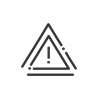Profile
Die Profile ermöglichen es, für jede Funktion entsprechende Rechtegruppen zu erstellen. Die Zuweisung dieser Profile zu den Benutzern ermöglicht es, ihnen Rechte zur Erstellung, Änderung usw. zuzuteilen. Im Bereich Filter findet man die Liste der Rechteprofile, gefiltert nach den berechtigten Entitäten. Die verschiedenen erstellten Funktionen befinden sich in der Liste unten im Bildschirm nach Funktion geordnet. Mit einem Klick auf den kleinen Pfeil können Sie die Baumstruktur aufklappen und sie dann mit einem zweiten Klick wieder schließen.
Die Rechte, die dem ausgewählten Profil entsprechen, werden im Arbeitsbereich definiert. Dieser Bereich besteht aus zwei Teilen: •der Profilbeschreibung •der Rechte-Einstellung. Ein Profil kann als Standardprofil definiert werden. Das bewirkt, dass alle Mitarbeiter, die einer bestimmten Rolle entsprechen, bei ihrer Erstellung dieses, dieser bestimmten Rolle und Anwendung zugeordnete Profil bekommen. Oben rechts zeigt das System die Anzahl der mit diesem Profil verbundenen Benutzer an. Mit einem Klick auf die Schaltfläche erfahren Sie mehr. Konfiguration mit der Multi-Firma OptionMit einem Klick auf Definieren Sie ebenfalls die zulässige(n) Firma/Firmen, welche die Profilbenutzer bearbeiten dürfen (Auf Firma/Firmen beschränken). Gehört ein Profil zur Firma A, so entstammen die freigegebenen Elemente logischerweise ausschließlich dieser Firma A. Diese Entitäten entsprechen Firmen, die Sie zuvor im Modul Einstellungen erstellen müssen. Um die genehmigten Auswahlen zu definieren, müssen Sie: 1.Auf den Button Einstellen klicken. 2.Die gewünschten Elemente aktivieren. 3.Bestätigen Sie Ihre Wahl mit einem Klick auf Bestätigen. Einstellung der Rechte
Die Bildschirme, die zu den jeweiligen Profilen gehören, unterscheiden sich im Bezug auf die betroffene Rolle. Es ist möglich, eine bestehende Profileinstellung wieder zu benutzen, indem man auf den Button An einen Datentyp gebundene Rechte-EbeneBei bestimmten Rechten muss die Befugnisebene des Benutzers angeben werden, dessen Profil gerade eingestellt wird. Seine Rechte können der jeweiligen Information entsprechend eingestellt werden, so dass sie ihm erlauben, die Information nur anzusehen, Änderungen an ihr vorzunehmen, oder ihr sogar Daten hinzuzufügen:
Klicken Sie zur Auswahl auf die gewünschte Rechte-Ebene: DatenauswahlFür einige Einstellungen ist eine zusätzliche Detail-Ebene in der Spalte Option erforderlich. Bei Abwesenheiten z. B. Können Sie Nutzerrechte nur für bestimmte Abwesenheitsgründe zuteilen. Zur Auswahl auf den Button Einstellen klicken. Standardmäßig werden sonst alle Daten ausgewählt. Einige der zulässigen Auswahlenkönnen gegebenenfalls mit Hilfe eines Filters nach verschiedenen Firmen gefiltert werden. Wenn Sie Ordner verwalten, können Sie einem bestimmten Ordner ein zuvor im Einstellungsmodul erstelltes Recht zuweisen. Bei anderen Einstellungen, wie z.B. dem Abfragen der Ergebnisse auf den Terminals, ist es notwendig, in einer Ausrollliste eine Auswahl zu treffen. |
Den Benutzern kann man über das Menü Benutzer im Rechtemodul oder über die Mitarbeiterdatei Profile zuweisen. |
Ein Klick auf ein Profil in der Profilliste öffnet sein Einstellungsfenster im Arbeitsbereich. Nun können bei der Profilerstellung getroffene Auswahlen geändert werden. Bei diesen Änderungen wie bei der Erstellung vorgehen. Ein Suchfeld steht Ihnen zur schnellen Suche nach einem Suchbegriff in einer recht langen Liste zur Verfügung. Mit einem Klick auf den Button Bestätigen speichern Sie die Änderungen.
|
Um ein Profil zu löschen, müssen Sie es in der Liste auswählen und dann auf den Button |